【极域电子教室2022破解版下载】极域电子教室2022破解版百度云 v6.0.0 中文豪华版(附序列号)
软件介绍
极域电子教室2022破解版是一款可以在多个操作系统上使用的多媒体教学网络软件,我们的用户可以通过这款软件来直接播放DVD、VCD等多种不同格式的媒体文件,然后让学生们可以直接观看,这样我们的学生就可以轻松学习到各种知识。
极域电子教室2022破解版除了可以进行视频教学之外,同时我们可以通过这款软件来进行分发和提交作业、在线自测和网络考试、屏幕监视与录像等多种操作。极域电子教室2022豪华版可以让我们的学生可以提升自己的学习效率。
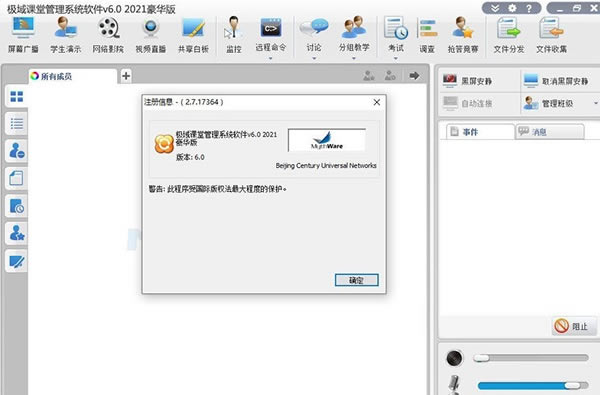
软件特色
1、远程命令
这款软件支持远程关闭所有学生正在执行的应用程序。
2、随堂小考
使用此功能,教师可以启动快速的单题考试或随堂调查,并立即给出结果。
3、班级模型管理
新增加班级模型管理按钮,并设计了单独的管理界面,实现对班级模型的统一管理。
4、监控转播
监控时抓取快照。老师可以在监控学生的时候,对学生画面拍快照,保存学生画面的截图。
5、系统日志
显示和自动保存系统运行过程中的关键事件,包括学生登录登出,电池电量,资源不足,提交文件等。
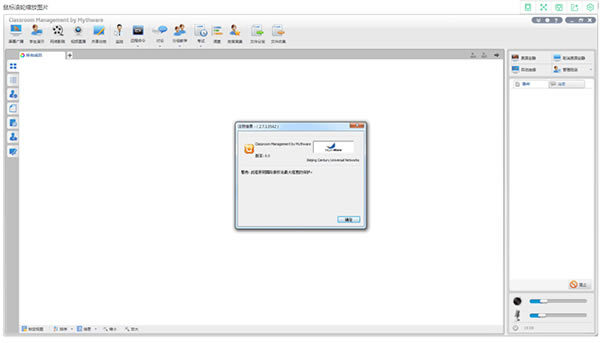
软件功能
1、完善的课堂管理功能
帮助教师有效的监控学生听课情况,防止学生进行与课堂无关的电脑操作,如随意使用U盘、浏览无关网页、运行无关程序等。
2、全面的教学评测功能
试卷编辑方便快捷,支持选择、判断、论述各类题型;考试测验及时灵活,所有客观试题支持自阅评分;自动统计分析考试结果并及时反馈给学生。
3、广泛支持各种媒体格式
网络影院支持播放高清片源、DVD文件、VCD文件及各类主流媒体格式文件;屏幕演示过程能够录制生成通用文件格式,可以使用MEDIA PLAYER直接播放。
4、强大的广播教学功能
全面支持全屏电影及各类多媒体课件广播,能够流畅广播3DMAX、AUTOCAD、PHOTOSHOP、CORELDRAW、PREMIERE等各类软件操作过程,满足各类教学需求。
5、全球独家的投影广播功能
只需通过VGA连线将教师个人笔记本电脑与学生机房教师机连接,即可方便地将教师个人笔记本电脑里的备课内容广播给学生,无须重复安装多个软件,有效防止病毒传播。
极域电子教室2022破解版安装步骤
1、在本站将极域电子教室学生端下载下来,并解压到当前文件夹中,点击其中的Student2.7。exe应用程序,进入安装向导界面,接着点击下一步。
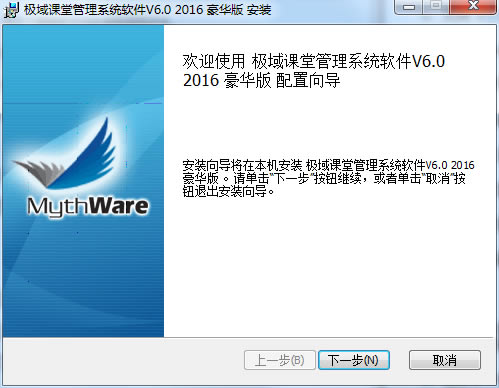
2、选择软件安装位置界面,小编建议用户们安装在D盘中,选择好安装位置点击下一步。
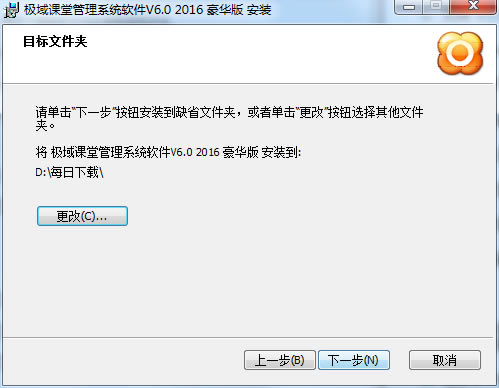
3、极域电子教室学生端安装结束,点击完成即可。
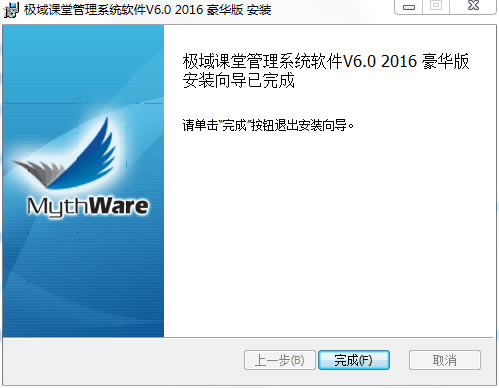
极域电子教室2022破解版使用技巧
极域电子教室2022破解版创建和登录教师端的方法:
首先,把加密狗设备,插入主机相对应的感应口,在主界面鼠标双击打开软件图标,运行教师端程序进入创建账户栏目界面,手动输入用户名和密码进行创建。详细操作如图所示:
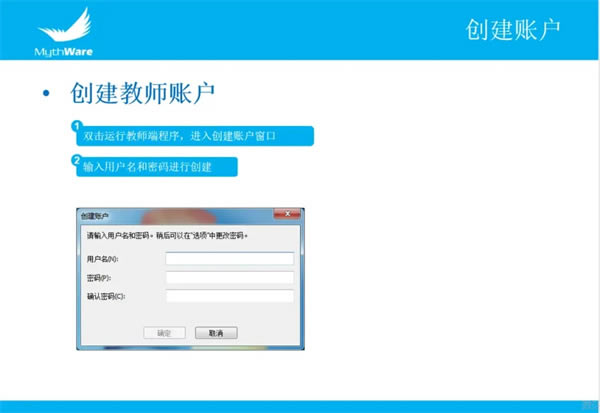
登录教师端有两种登录方法,第一种是教师在登录界面输入对应的信息之后,同学根据给出的名称和密码向教师机发送连接请求,老师同意后,就进入到统一的班级模型界面里。详细操作请见图:
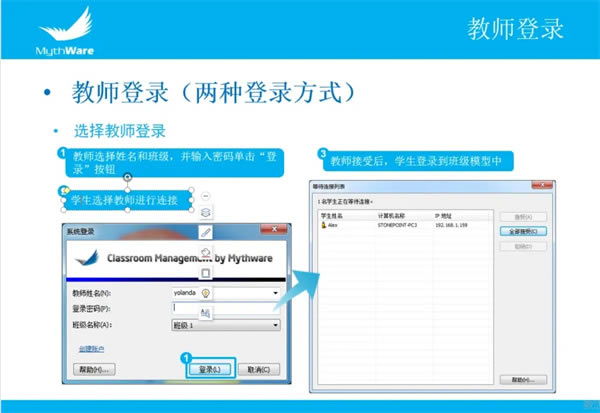
第二种方式栏目中会多出个频道输入框,老师在输入频道号后,在本教室同一频道号的同学会自动连接上教师机,并进入班级模型界面。详细操作请见图:
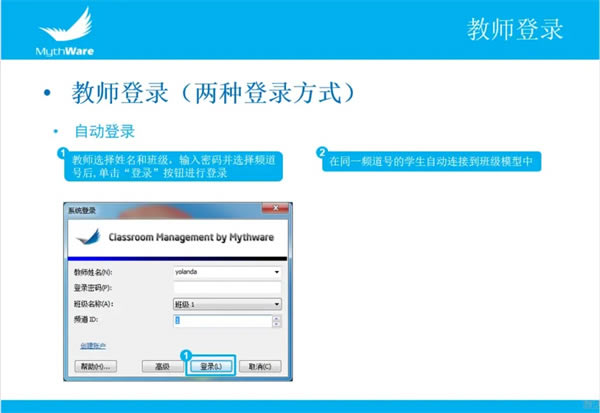
常见问题
1、为何有时网络影院不工作?
请在学生端检查 DirectX Media 是否已正确安装。可使用 Windows Media Player 打开一 MPEG 文件播放。然后确认教师机和学生机电脑有无安装其他的播放器软件,如果安装了其他播放器软件,请尝试卸载其他播放器。最后将学生机声卡禁止或移除后再试。若此时能够正常播放,则请检查学生机声卡是否安装正确,若不正确,请重新安装或更换声卡驱动程序。
2、为什么安装和登录都很正常,但按广播功能却不起作用?
先运行屏幕录制功能,检查本地能否录制回放。如果本地不能录制回放,说明本次安装没有成功,建议重新安装教师机,并按提示重新启动。如果问题还没有解决,可能是使用的显卡驱动不规范,可以更新显卡驱动或更换显卡解决该问题。
3、考试时,有学生机器断线,重新启动了怎么办?
本软件的考试支持断线重连,断线的学生重新登录教师后,如果考试还在进行,那此学生可以重新开始考试,并且上次的答题内容会自动保存回来。
……
点击下载行业软件 >>本地高速下载
点击下载行业软件 >>百度网盘下载